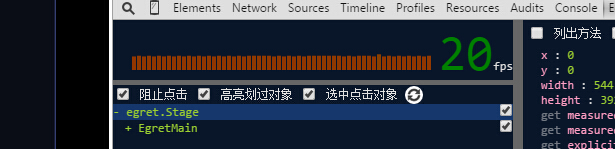|
|
||
|---|---|---|
| .. | ||
| 56b1ac3f5904b.jpg | ||
| 56b1ac402f21a.jpg | ||
| 56b1ac409fa73.jpg | ||
| README.md | ||
README.md
转换Flash项目只是第一步,用EgretConversion转换完项目并按照提示修改错误的语法,以保证项目可以通过编译,然后才能运行项目 。这里提供一些技巧以便于您能快速调试自己的项目。
-
源项目只需转换一次,剩余的工作都在Egret项目端完成。
-
做好项目备份。
EgretConversion不会修改源Flash项目的任何内容,但是每次转换操作会覆盖Egret项目的所有代码。因此如果在Egret端已经修复了很多错误,需要谨慎使用“转换按钮”。建议是转换过项目之后所有的改动在Egret端做,不要在Flash项目中继续修改as3代码。
-
Egret项目开发工具可以使用Egret Wing或者Webstorm或者visual studio。wing的断点调试功能很方便。
-
在Chrome中调试Egret的程序,可以断点查看运行时变量值。
-
给Chrome安装Egret Inspector插件(从Egret下载器里下载),可以直观的看到显示对象的层级关系,并可动态修改所选目标的属性值以查看效果。查看当前帧率也在这里:
- 修改舞台背景色。舞台背景默认是黑色。
打开Egret项目launcher下的index.html文件,修改 background: #000000;字段
-
设置横竖屏,如上。修改
-
以WebGL模式运行项目:(Filter等效果只有在WebGL模式下有效果)
打开Egret项目下launcher下的egret_loader.js,修改var rendererType = 0;变量为1。
- 修改舞台默认大小。
打开Egret项目下launcher下的egret_loader.js,修改egret.StageDelegate.getInstance().setDesignSize(600,600);
- 修改帧频
打开Egret项目下launcher下的egret_loader.js,修改stage.frameRate = 10;
要注意的是该值必须为可被60整除的数(10,15,20,30,60),否则在运行时会将60作为默认值。
- 更新老项目的库文件
EgretConversion升级之后,库文件(as3目录下的类库)会有所更新。创建新的转换项目会使用最新的库文件,对于之前的转换项目,需要把最新的库文件拷贝到项目中替换旧文件。也可以在自动检测到库更新后点“更新配置”自动更新。
- 更新老项目的引擎版本
本机升级Egret后,在命令行中cd到egret项目目录,执行egret upgrade升级项目,然后执行egret build -e编译项目。